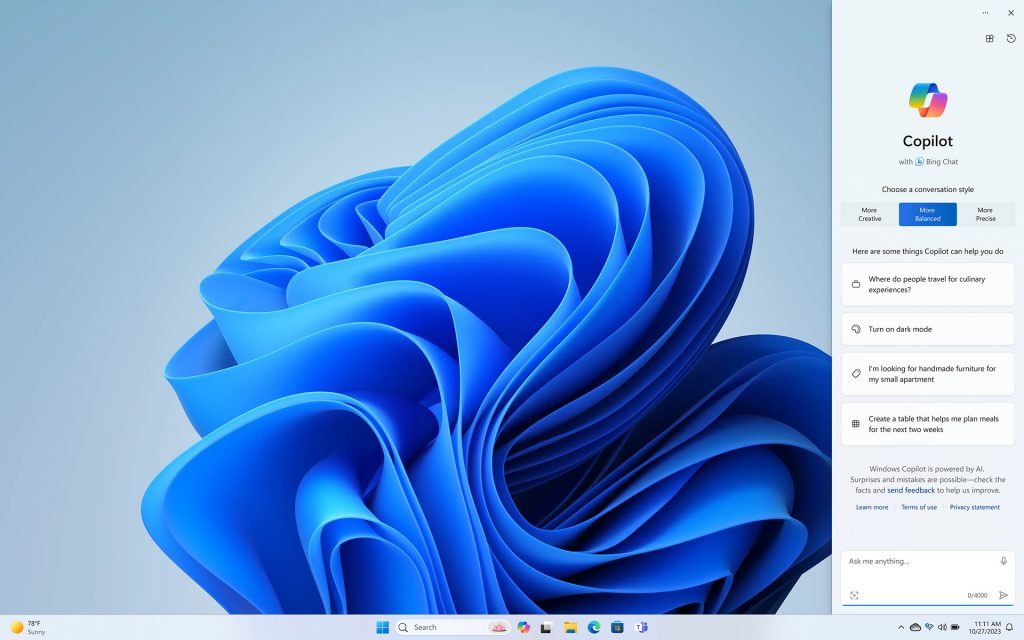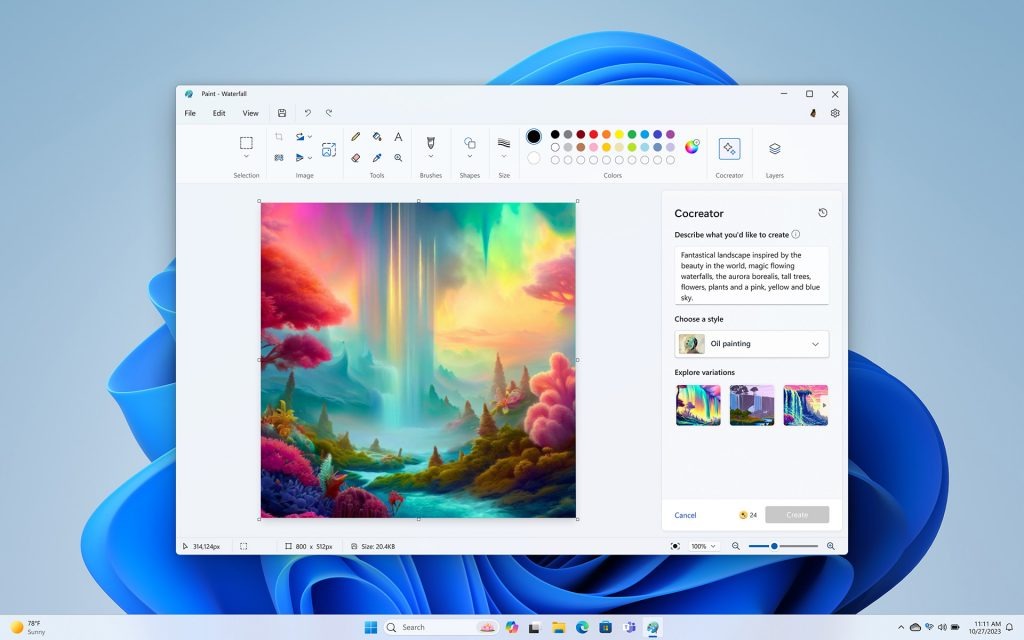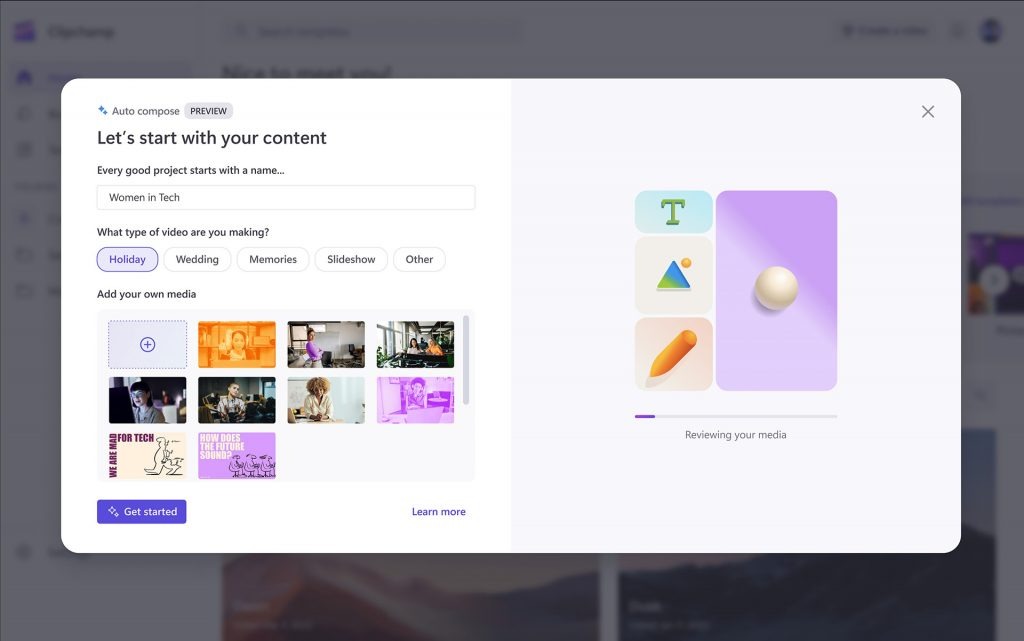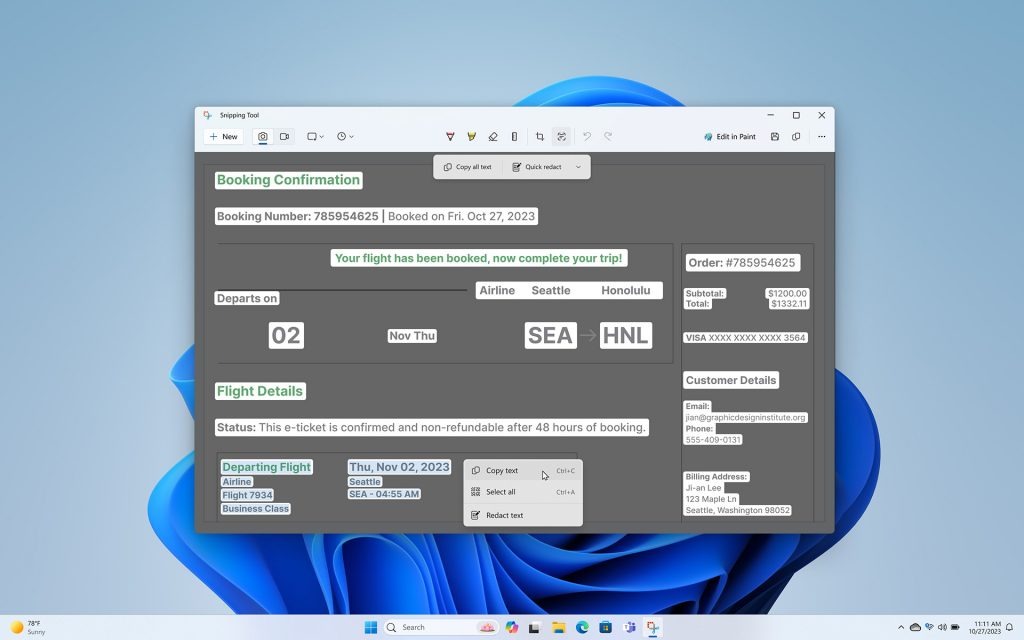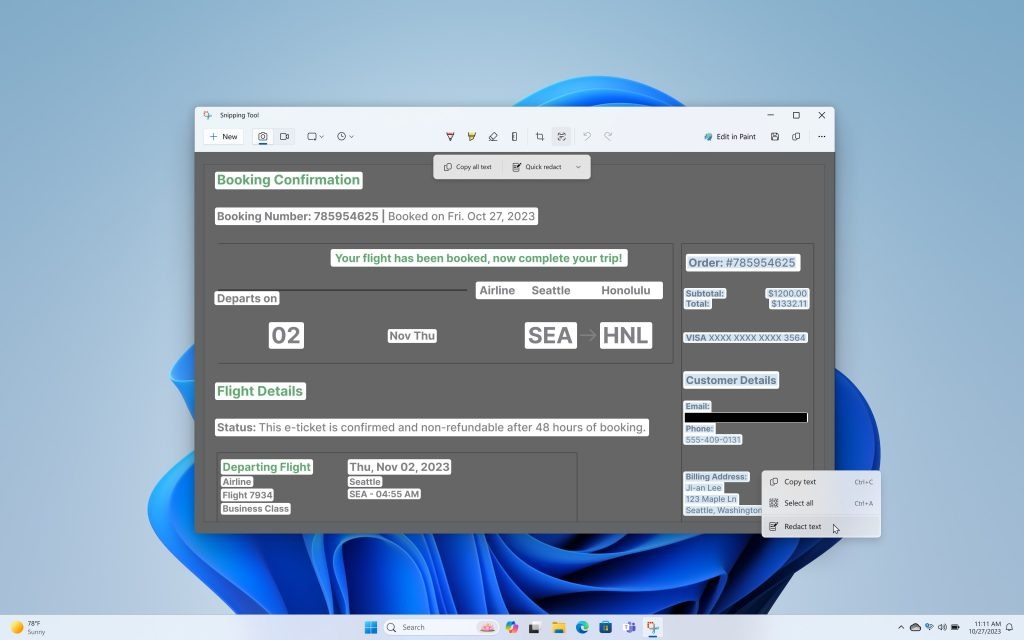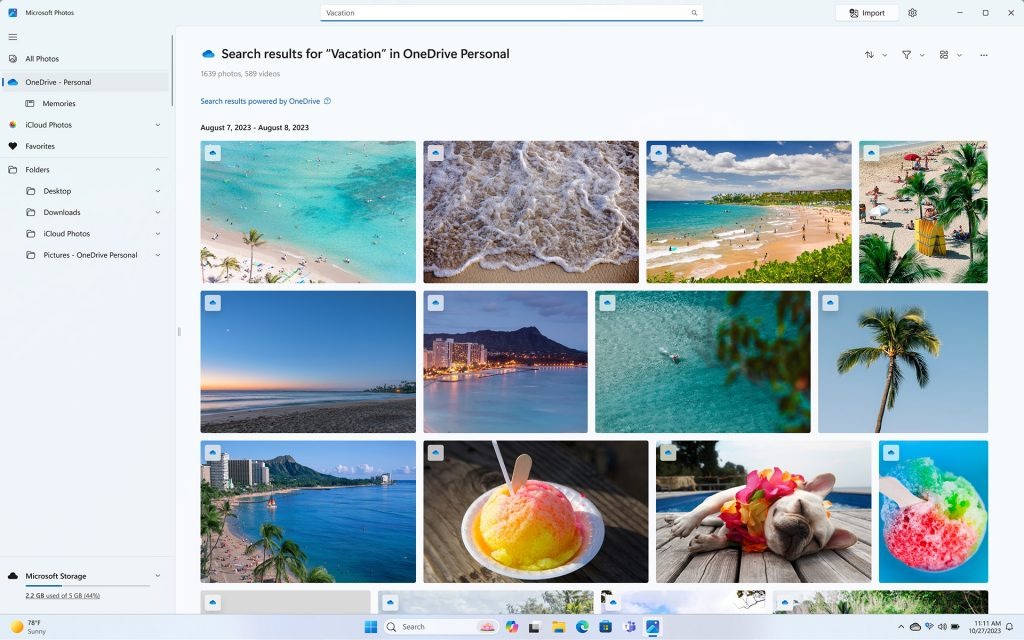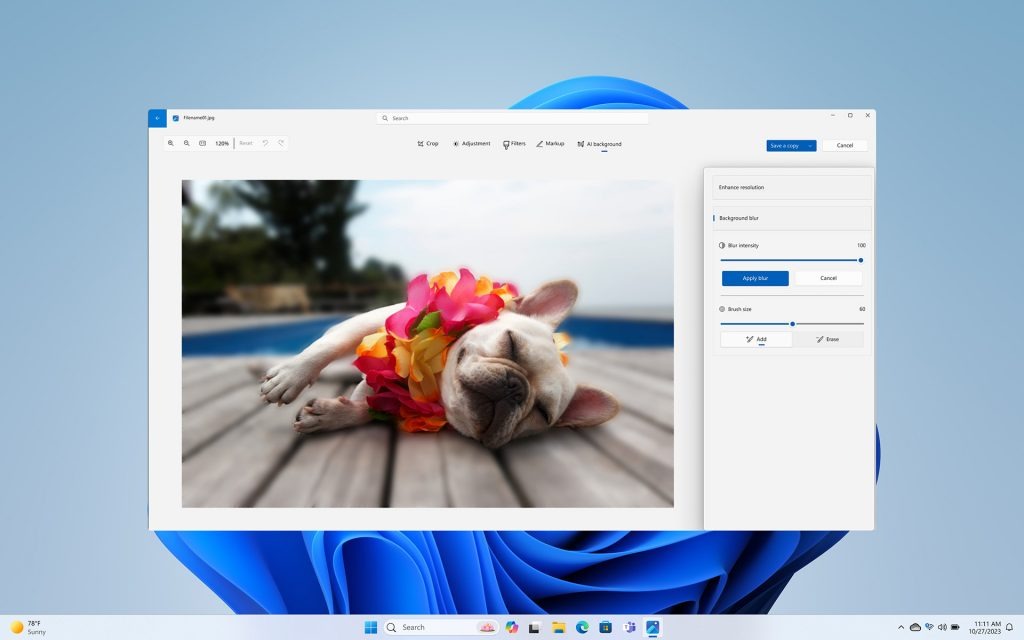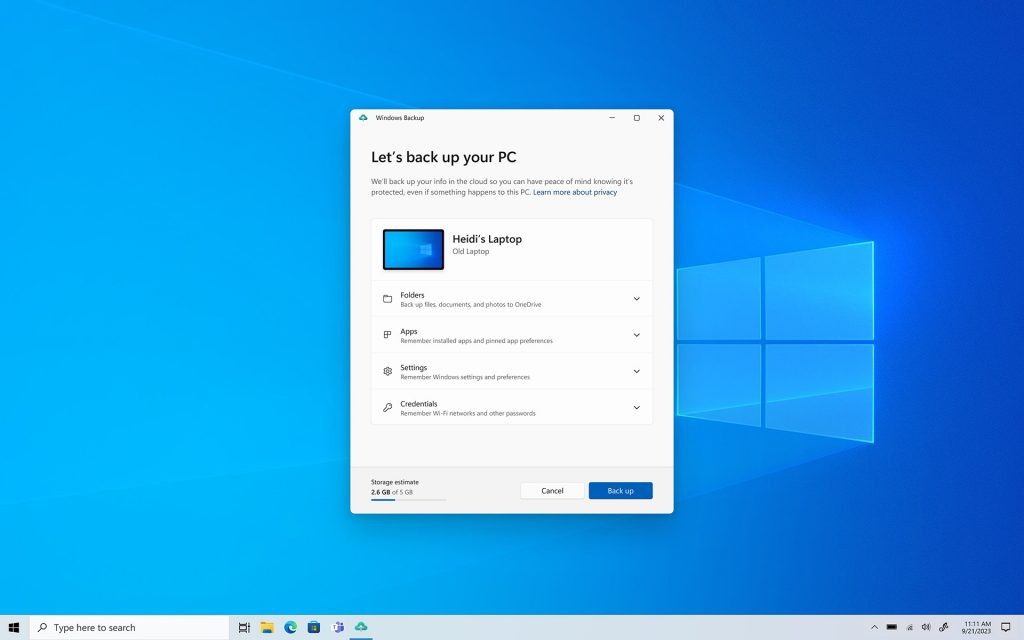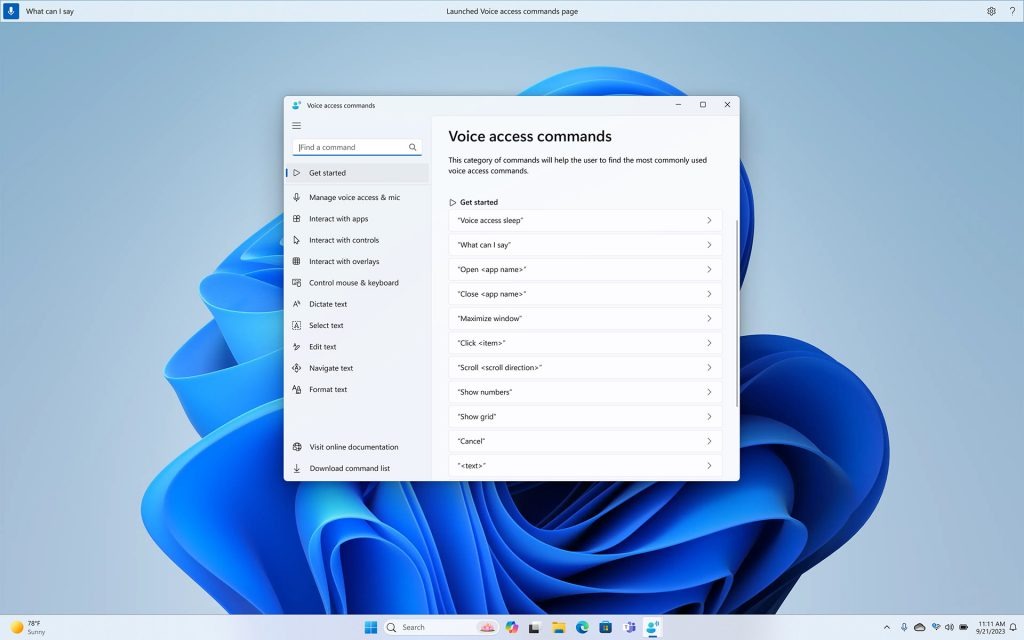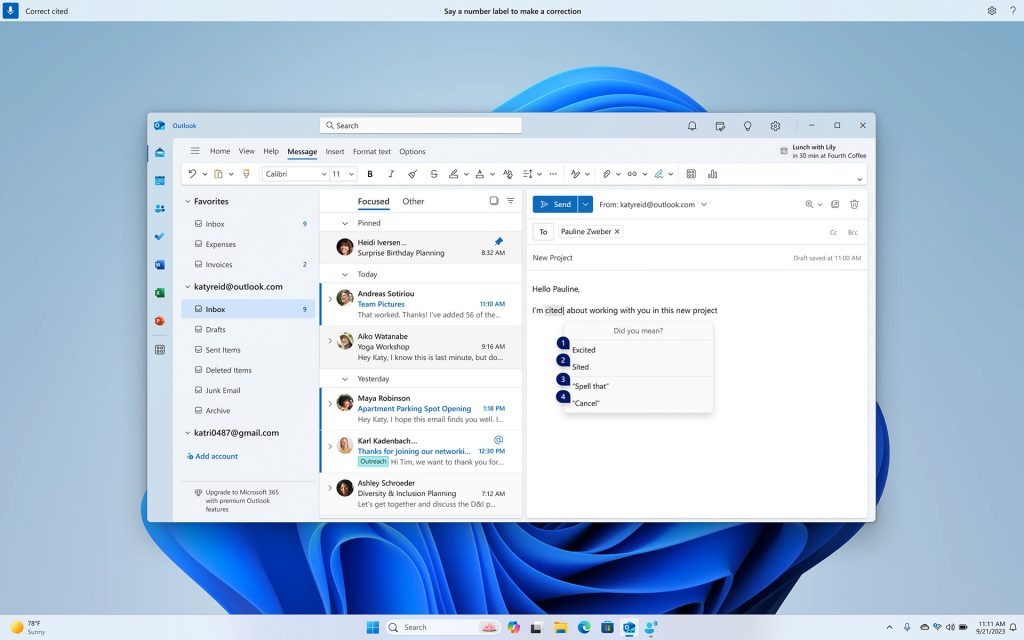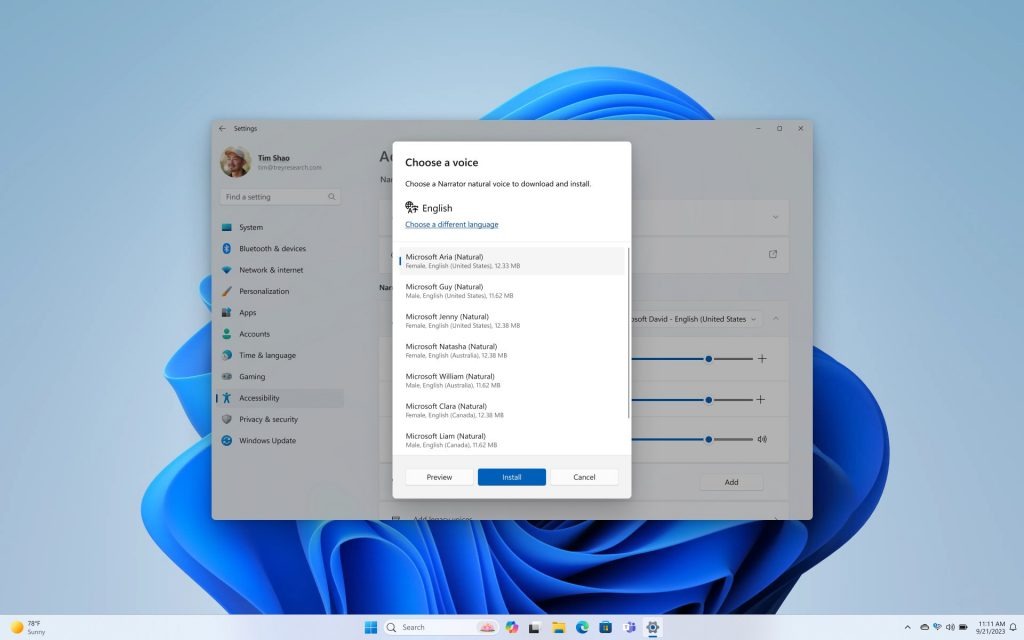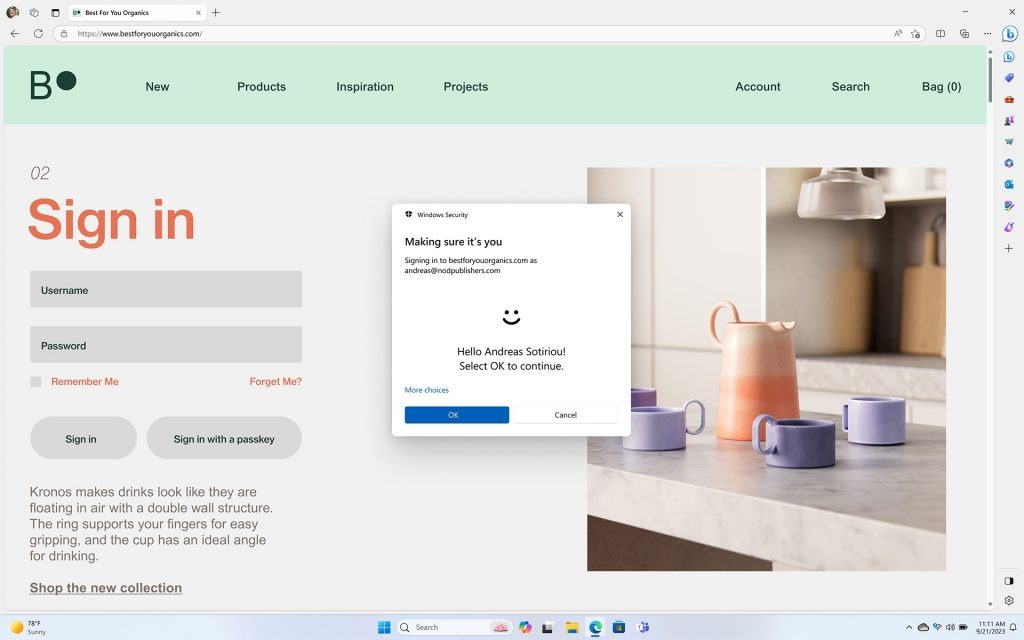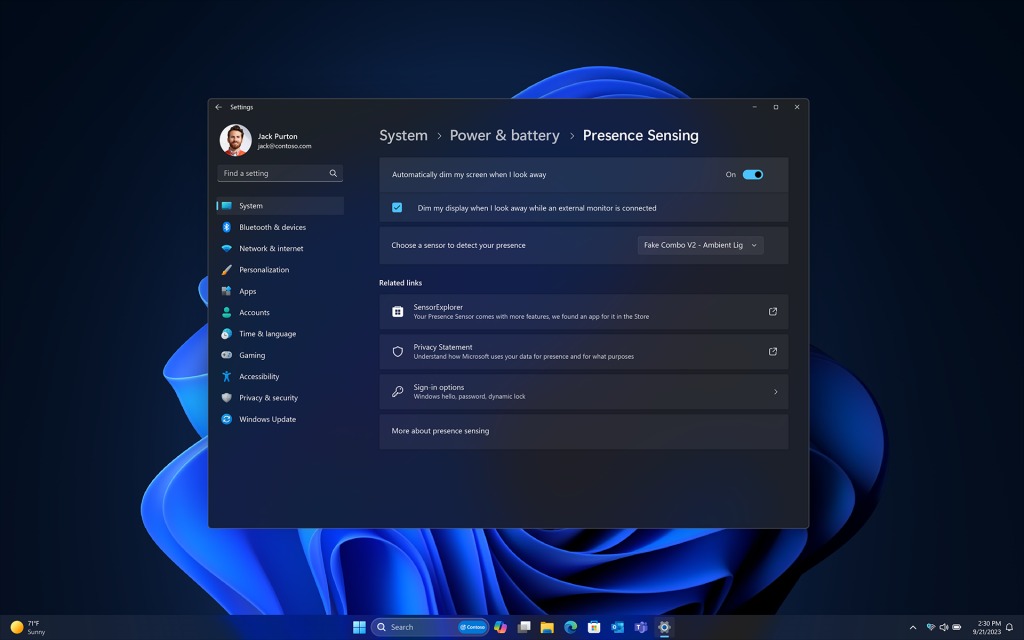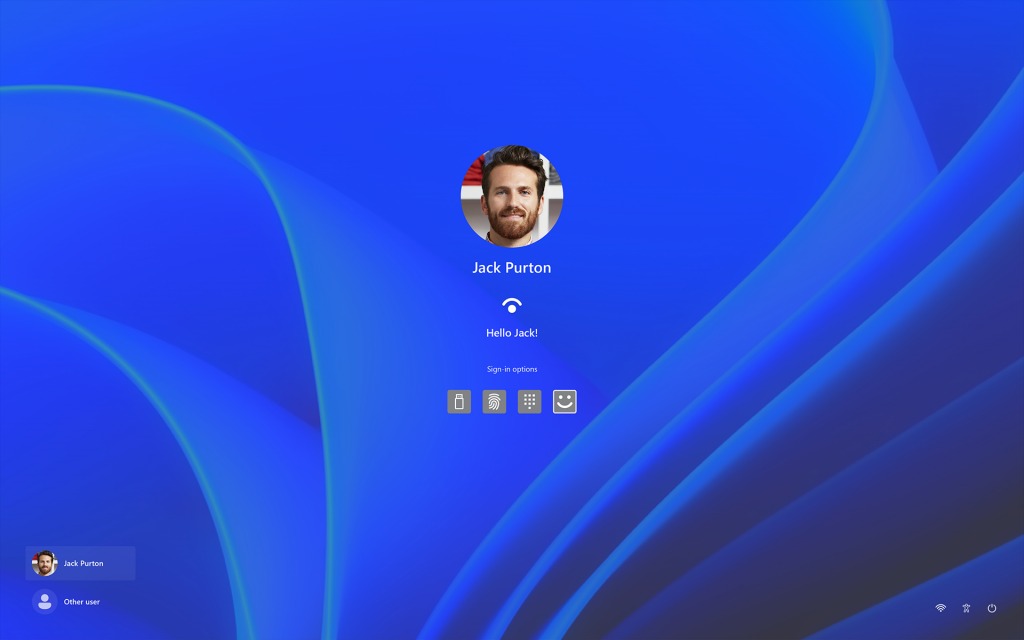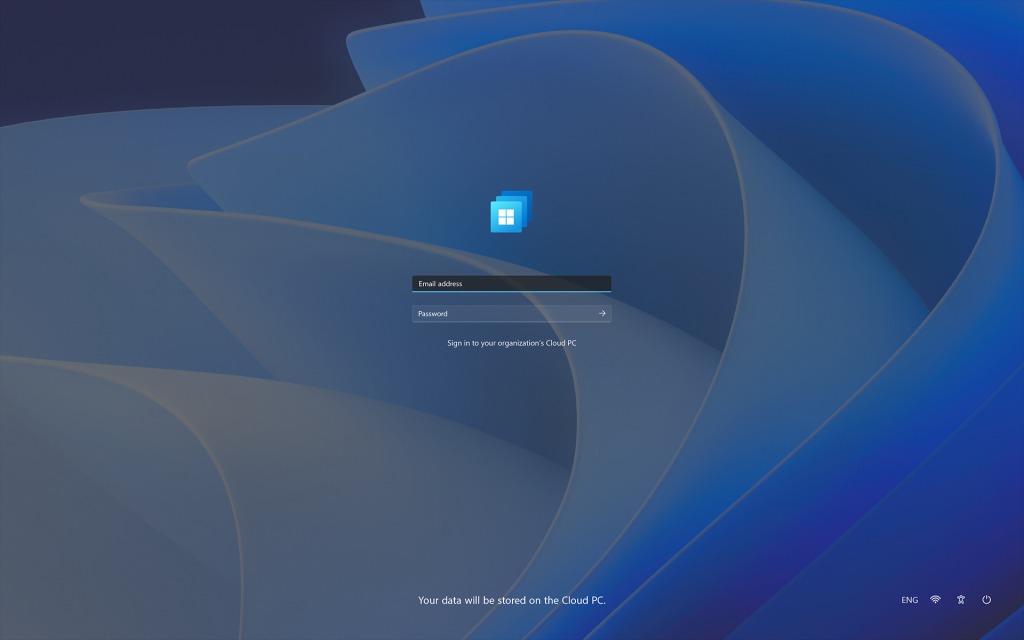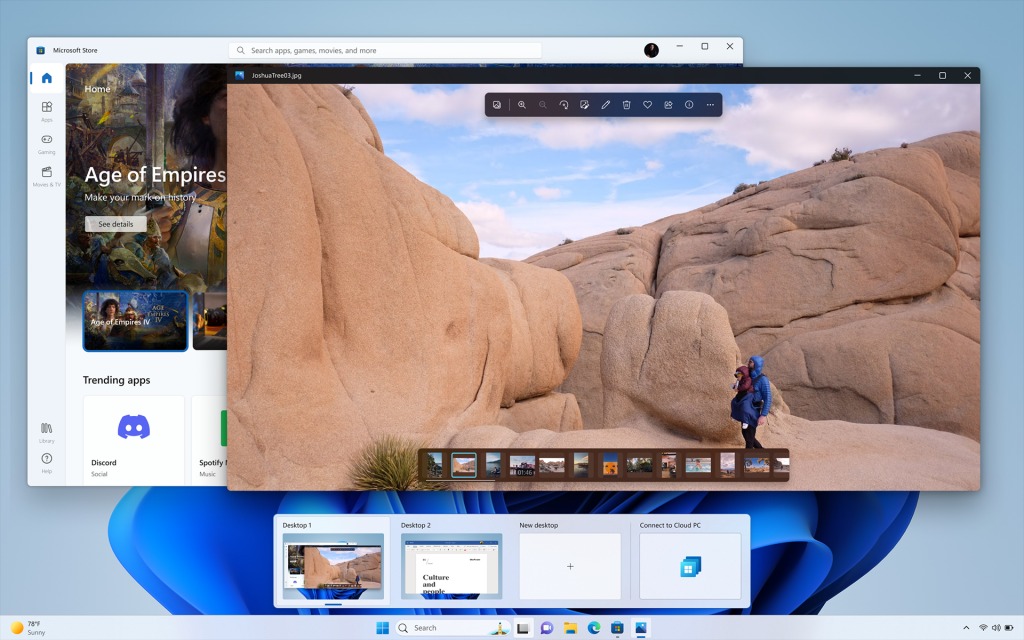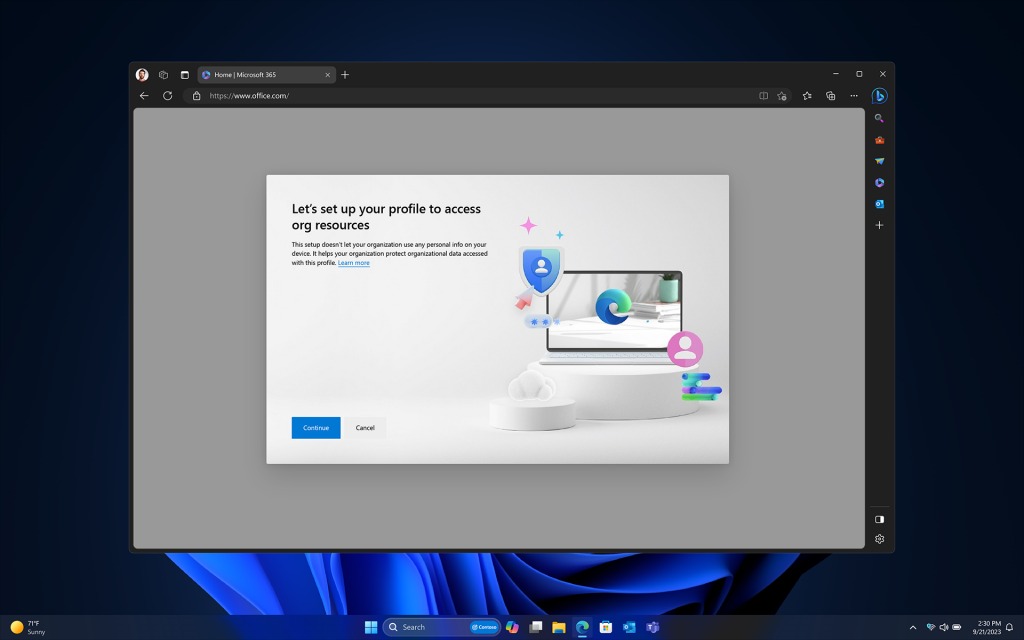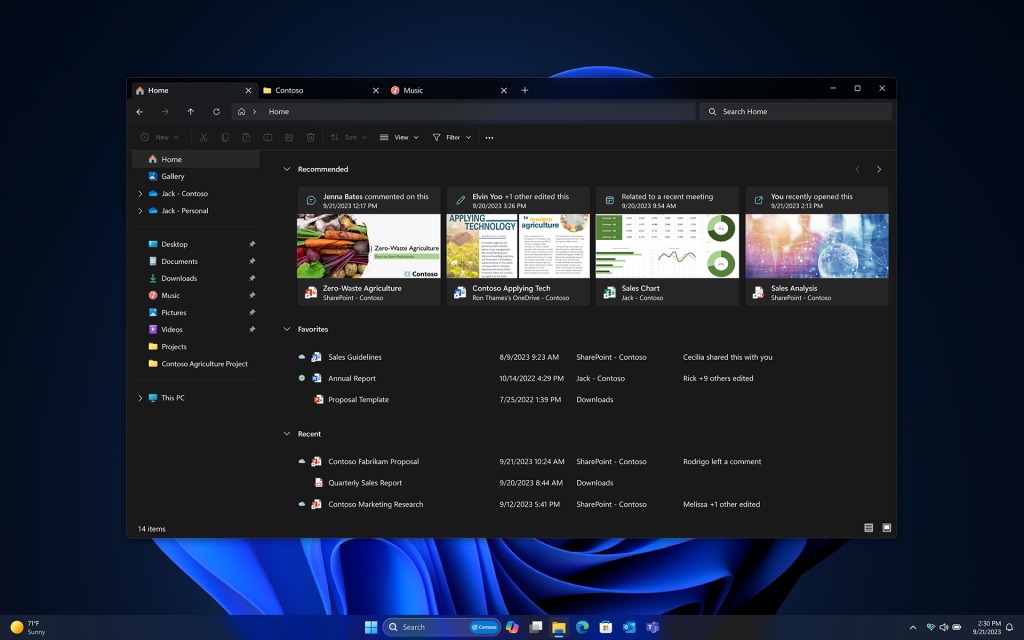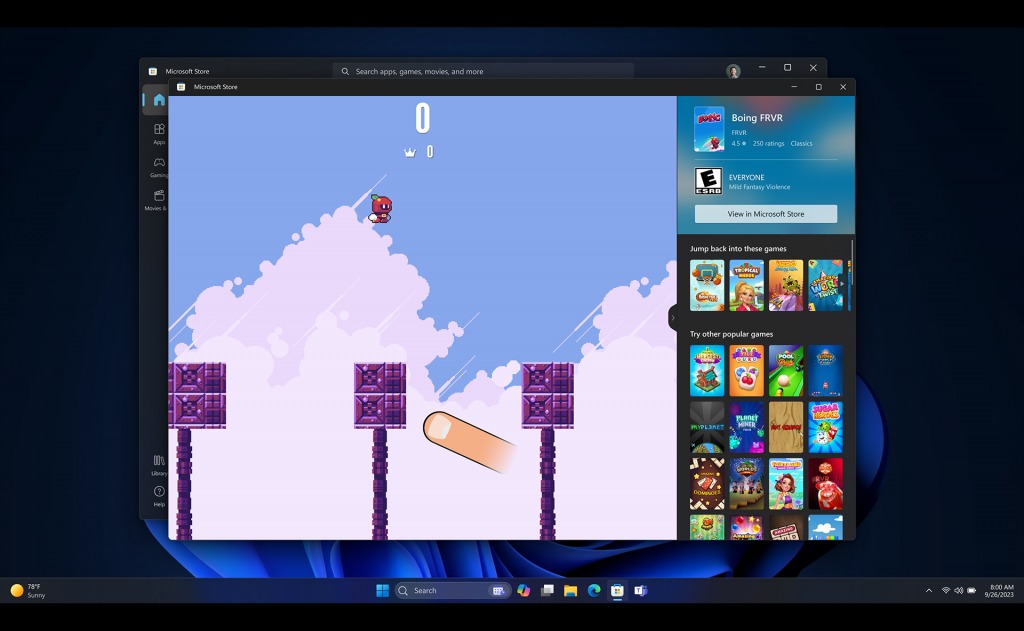2023 年 9 月 26 日 | ユスフ メディ (Yusuf Mehdi) コーポレート バイスプレジデント 兼 コンシューマー チーフ マーケティング オフィサー
※本ブログは、米国時間 2023 年 9 月 26 日に公開された ”The most personal Windows 11 experience begins rolling out today” の抄訳を基に掲載しています。
先週、マイクロソフトは、Windows だけでなく、Surface、Microsoft 365、Bing、そして新しい Microsoft Copilot 上で実現されるエキサイティングなイノベーションを発表したばかりです。9 月の Windows アップデートにより、本日より、さらに多くの製品イノベーションをお客様にお届けします。
PC のアップグレードや買い替えの準備はできているが、迅速かつ簡単に移行する方法がよくわからないということはありませんか? Windows Backup があらゆるステップを支援してくれます。1 週間分の健康的な食事計画を立てたいのに、十分な時間がない? Copilot in Windows があれば計画と買い物リストの作成を容易に行えます。あなたの内なるクリエイティビティを解き放ち、副業をブランド化したいと思いませんか? クリエイター向けの強力なツールにより、アイデアをより簡単かつ迅速に表現できます。追加機能はまだあります。音声アクセス機能を拡張し、ナレーターに自然な音声を導入することで、Windows をデフォルトでアクセシブルな存在にしました。パスキーの採用や、IT プロフェッショナルと企業向けのセキュリティ機能強化などにより、安全性をさらに容易に維持できるようになりました。
Windows のパーソナライズされた AI 体験
私たちは多くの時間を PC 上で費やしています。そして、時間は貴重です。だからこそ Windows は、Copilot in Windows 等の新機能によって、毎日行うことをより容易に、より速く、より簡単にすることを使命としているのです。
Copilot in Windows のご紹介 – いつでも使えるインテリジェントアシスタント
マイクロソフトは、Copilot in Windows プレビュー版により、AI の力を活用し、仕事、創造、遊びを支援しています¹。作業を加速し、軋轢を減らし、時間を節約するように設計されており、パーソナライズされた回答、インスピレーション、タスク支援も提供できます。
ウェブページの要約、長女の新しい先生へのメール作成、ダークモードへの設定変更、頭の中にあるユニークなアイデアの画像化など、様々な作業を Copilot in Windows がお手伝いできます。Bluetooth を有効にしたり、新しいヘッドホンを接続したりする必要がありますか? Copilot がお手伝いできます。スクリーンショットを撮るのに最適な方法がわからない? Copilot に頼んでください。Copilot in Windows は、PC の使い方を変え、これまで思いつかなかったような新しいことに挑戦するきっかけを与えてくれます。それは、生産性と創造性が出会う場所です。
Copilot を開始するには、タスクバーでアイコンを探すか、WIN + C キーを押してください。Windows のサインインに使用しているのと同じ Microsoft アカウント (MSA) または Microsoft Entra ID (旧 Azure Active Directory) アカウントを使用して Copilot in Windows が起動されます。
ペイントの AI 拡張ツールで創造性を発揮
ペイント、Snipping Tool、メモ帳など、最も人気のあるインストール済みアプリに、デジタル制作向けに最適化された AI 機能を追加しました。
あなたの作品をさらにクリエイティブにするために、ペイントにレイヤーと直感的な背景除去機能を追加しました。しかし、それだけではありません。Paint Cocreator のプレビュー版² が本日より Windows Insiders 向けに提供され、数週間後にはすべてのお客様に一般提供開始されます。Cocreator に、テキストプロンプトを入力し、スタイルを選択して、ユニークな画像を生成することで創造性を解放できます。ペイントの他のツールを使って、レイヤーを追加したり、前面に描画したりと、作品をさらに洗練させることもできます。
これらの強化機能にアクセスするには、検索ボックスやアプリ一覧で「ペイント」と検索してください。これまでにない創造、デザイン、表現が可能になります。
Microsoft Clipchamp を使って、短時間で簡単に動画を制作しましょう
動画でストーリーを語る場合、編集はシーンそのものと同じくらい重要です。Microsoft Clipchamp は、Auto Compose のような AI ツールの強化で、すべてをまとめるお手伝いをします。Clipchamp に搭載されたこの新機能を使えば、制作中の動画のタイプに関する簡単な質問に答えるだけで、編集をスタートできます。また、Clipchamp はおすすめのシーン、編集、ストーリーを提供してくれます。これらは、すべて、あなたの入力とクリエイティブ素材、そして、いくつかの簡単なクリック操作に基づきます。作業が完了すると、OneDrive や Google Drive への保存、Tik Tok、Instagram、LinkedIn などのソーシャルチャンネルへの送信、YouTube へのアップロードを容易に行えます。
始めるには、タスクバーの検索窓から Clipchamp アプリを検索してください。
Snipping Tool が AI 機能でアップグレード
今年初め、Snipping Tool に画面録画機能が追加されることを発表しました。今回、画面の録画に加えて、Snipping Tool 内でオーディオとマイクのサポートを使ってサウンドもキャプチャできるようになりました。YouTube でチュートリアルを録画したり、オンラインクラスを録画したりする必要がありますか? Snipping Tool を使えば、これまで以上に容易に作業ができます。
スクリーンレコーダー機能を利用するには、Win + Shift + R または Print Screen キーを押してください。
Snipping Tool を使ってワークフローをさらに効率化するために、テキスト抽出と削除という 2 つの新しいテキストアクションを導入しました。
オンライン記事やビデオ通話などのソースから特定のコンテンツを抽出する必要がある場合には、テキスト抽出を使用して、テキストを容易に認識させ、他のドキュメントに直接コピーできます。コピーされたテキストを使って、ウェブ検索を実行したり、Word 文書や PowerPoint プレゼンテーションに簡単に組み込んだりできます。
さらに、お客様のプライバシーや機密情報を保護することは最重要事項であることから、テキスト削除機能により、お客様の機密情報を保護するためのお手伝いをします。スクリーンショット内のメールアドレスや特定カテゴリーの情報など、表示したくないテキストを完全にブラックアウトできます。迅速な削除機能により、手作業なしでプライバシーの維持を迅速に行えます。
これらの機能を使用するには、画面を切り取った後に「テキストアクション」モードに移動してください。
思い出の写真を容易に検索・編集
フォトアプリに新機能を追加し、写真の検索、共有、編集をより容易にしました。
本日より、フォトアプリに背景ぼかしと検索機能の強化を追加します。旅行で撮ったお気に入りの写真を探しているけれど、どこに置いたか思い出せないということがありませんか? 検索機能が強化され、OneDrive³ に保存されている写真をこれまで以上に簡単に見つけられるようになりました。
キーワードや画像に写っているものを入力するだけで、探している写真や思い出をすぐに見つけられます。被写体、場所、日付のどれで検索しても、フォトアプリは簡単なプロセスで、関連する写真を瞬時に表示してくれます。
写真の背景を加工する必要がありますか? 背景ぼかし機能により、容易に画像の解像度を高めることができ、スタイリッシュなぼかし効果を実現できます。また、新しいスライドショー機能を使えば、思い出の写真を友人や家族と容易に共有できます。
Windows Backup
新しい PC への移行が今まで以上に容易に
新しい PC を購入したら、設定に時間を費やすのではなく、すぐにデバイスを使いたいとお考えでしょう。そのため、Windows Backup では、大切な情報の新しい Windows 11 PC への移行をこれまで以上に簡単に行えるようにしています。
Windows Backup を使用すると、ほとんどのファイル、アプリ、設定、資格情報に対して、お好みのバックアップオプションを選択できます4。新しい Windows 11 PC に移行する際、Microsoft アカウントを使ってログインすれば、バックアップした PC のコンテンツをクラウドから直接復元できます6。Windows Backup は、古い PC5 に残してきたすべてのものを、指定通りに確実にバックアップします。また、5GB 以上の無料クラウドストレージが必要な場合は、Microsoft 365 サブスクリプションへのアップグレードで容易に増量できます7。
さらに設定を容易にするためには、Microsoft アカウントで Microsoft Edge にサインインすれば、閲覧履歴、お気に入りの Web サイト、パスワードなどのブラウザデータを同期し、デバイス間の移行をシームレスに行うこともできます。
デフォルト状態でアクセシブル
音声アクセスの拡張
音声アクセスのようなツールにより、好みの入力方法を使って、ニーズに合わせて容易に PC の設定と操作ができるようになりしました。本日より、ログイン時など、より多くの場所8 で音声アクセスが利用できるようになり、最初から音声が使えるようになりました。新しいスペリング体験により、複雑で標準的でない単語を書き取ることができます。修正機能が、間違って認識された単語を修正します。
音声アクセスを有効化するには、アプリ一覧で検索し、設定を開始してください。
ナレーターにおける自然な音声
昨年、ナレーターにおいて、より自然で楽しいリスニングを実現する 3 つの新しい音声8 を導入しました。今回、スペイン語、ポルトガル語、フランス語、ドイツ語、中国語 (北京語)、日本語、韓国語、英語 (英国、インド) など、さらに多くの言語に対応するようになりました。
ナレーターの使用を開始するには、Win + Ctrl + Enter キーを押してください。
安全性の確保が今まで以上に容易に
Windows 11 は、あなたの情報と PC を保護し、安全性を保つために、これまでにない多様なセキュリティ機能を提供します。さらに、パスキー、Smart App Control、Adaptive Dimming など、情報保護強化のための新しい体験にさらに投資しています。
サインインするには微笑むだけ – パスキーがパスワードを置き換える
パスキーより、Windows Hello を搭載した Windows 11 は、ハッカーによるパスワードの盗用をさらに困難にしました。パスキーは、クロスプラットフォームの安全なサインイン管理機能であり、パスワードの必要性を排除します。パスキーは、唯一の推測不可能なクレデンシャルを作成し、顔、指紋、またはデバイスの PIN を使用してサインインできるようにします。Windows 11 のパスキーは、Edge、Chrome、Firefox など複数のブラウザで動作します。
パスキーの詳細と作成方法についてはこちらをご参照ください。
セキュリティ強化とエネルギー使用量削減のためのプレゼンスセンシングの改良
エネルギー使用量の削減がますます重要になっている中、エネルギー節約の新たな方法である Adaptive Dimming を発表します。PC プレゼンスセンサーは、あなたがもう画面に注意を払っていないことを検知すると、ゆっくりと画面を暗くし、エネルギーを節約します。また、これは、集中力を取り戻し、フローを維持するためのアラートとしても機能します。
Wake on Approach, Lock on Leave, Adaptive Dimming はすべてプレゼンスセンサーによって作動し、本日より機能します。お使いの PC にプレゼンスセンサーが搭載されている場合、これらの重要な機能はすべて、スタートアップのエクスペリエンスまたは「設定」で有効にできます。すなわち、これらの機能の有効化・無効化や収集される情報をコントロールできます。メーカーがサポートしている場合、この機能は外部モニターにも拡張されます。
セキュリティ機能のアップデートはこれだけではありません。マイクロソフトは、企業のお客様が従業員のための安全な PC 環境を期待していることを理解しており、本日、さらなる保護層を追加するための機能を展開開始します。
Windows Hello for Business がパスワードの必要性を排除
Windows Hello for Business は、最初からパスワードを使用する必要性をなくし、ユーザー ID を保護します。IT 管理者は、Microsoft Entra ID で管理された PC に対してポリシーを設定し、セキュリティで保護された社内リソースにアクセスする際のパスワード入力を不要にすることができるようになりました。ポリシーが設定されると、デバイスのロック解除とセッション内認証シナリオでパスワードが削除されます。ユーザーは、Windows Hello for Business や FIDO2 セキュリティキーのような強力でフィッシングに強い認証情報を使用して、主要な認証処理を行えるようになります。
Config Refresh で IT プロフェッショナルを支援
ミスは起きるものであり、チームが重要な設定を変更してしまったり、レジストリ設定を改ざんしたりすることがあり、IT 部門がリセットしたいケースがあることをマイクロソフトは認識しています。Config Refresh により、Windows 11 デバイスの PolicyCSP の設定をデフォルトでは 90 分ごと(または必要に応じて 30 分ごと)にリセットできます。また、ヘルプデスクがトラブルシューティング中に PC を再設定する必要がある場合、Config Refresh を一定期間停止し、その後に再有効化することもできます。Config Refresh は、本日より、Windows Insiders 向けに提供され、まもなくすべてのお客様に提供されます。
Intune によるアプリケーションの保護
悪意のあるアプリに対処するために設計されたもう 1 つの機能が、Intune with App Control for Business (旧名称 Windows Defender Application Control) です。多くの企業が、実行ファイルベースのマルウェアを防御する最も効果的な手段の 1 つとしてアプリケーション制御を挙げています。この機能により、従業員にとってより安全な PC 環境を実現するために、アプリは実行前に信頼されている必要があります。
Microsoft Intune (別売) を使用して PC を管理しているお客様は、管理コンソールで App Control for Business を設定し、Intune をマネージドインストーラーにすることもできるようになりました。
業務生産性の向上
Windows 365 Boot が Windows 365 Cloud PC へのアクセスを簡素化
業界をリードするソリューションであるWindows 365 は、パーソナライズされたアプリケーション、コンテンツ、設定を含む Windows の体験を Microsoft Cloud から Windows 365 Cloud PC 上のあらゆるデバイスに安全にストリーミングする、完全に管理されたソリューションにより、より柔軟なワークフォースを実現します。
5 月に、マイクロソフトは、Windows 365 Boot のプレビュー版の提供開始を発表しましたが、本日、一般利用可能となりました。Windows 365 Boot を使用することで、従業員は Windows 365 Cloud PC に直接ログインし、自分のデバイスのプライマリ Windows エクスペリエンスとして指定できるようになります。すなわち、デバイスの電源を入れると、Windows 365 Boot によって Windows 11 のログインが表示され、その間に追加の手順を踏むことなく直接Cloud PC にアクセスできるため、時間の節約とセキュリティの確保が実現されます。
PC と Cloud PC のシームレスな切り替え
Windows 365 Switch により、従業員がフルタイムであるか、契約社員であるか、シフト勤務であるか、季節労働者であるかを問わず、Cloud PC とローカルデスクトップ間を柔軟に移行できるようになります。
使い慣れたスワイプジェスチャー、ショートカットキー、または、タスクバーのマウスクリックだけで、従業員はどのデバイスからでも、パーソナライズされたアプリ、コンテンツ、データ、設定にこれまで以上に簡単に安全にアクセスできるようになります。
Windows 365 は、個人環境と企業環境の間でセキュアなアクセスとデータポリシー制御を維持します。これは、私物 PC の持ち込みシナリオの実現、数分以内の従業員の受け入れ、管理およびセキュリティに関する悩みの削減、従業員の常時稼働を目指す組織にとって最適です。
Mobile Application Management (MAM) for Windows
従業員がローカル PC とクラウド PC を切り替えて使用することに加えて、企業が、セキュリティニーズとのバランスを取りながら従業員に個人 PC から企業情報へのアクセスを許可したい場合もあります。
従業員が家族のコンピュータを借りて Word 文書をすばやく編集したり、スマホで時間のかかるようなメールを書いたりする場合でも、Mobile Application Management for Windows があれば可能です。従業員は、管理されていないデバイスから Microsoft Edge を通じて組織のリソースにアクセスできます。この場合でも、IT 部門は、リソースへのアクセス条件をコントロールできます。
ファイルエクスプローラとスタートにおける AI 支援の推奨機能
組織内で Windows PC を使用している法人のお客様を対象に、ファイルエクスプローラとスタートメニューに AI を活用したレコメンデーション機能を導入します。この機能は、お客様の使用状況に基づいて、最も関連性の高いファイルをすばやく簡単に見つけることができるように設計されています。
Windows 上の Microsoft Store における Instant Games のご紹介
マイクロソフトは、お客様と開発者の皆様をあらゆる活動の中心に据えており、Windows の Microsoft Store でコンテンツの探索とアクセスをさらに簡単かつ迅速に行えるようにする体験、機能、ツールをご紹介できることをうれしく思っています。本日より、プレビュー版が提供開始される Instant Games は、Windows デバイスにダウンロードやインストールをすることなく、Windows の Microsoft Store から直接、お気に入りのカジュアルゲームをすぐにプレイできるようにしてくれる新しい体験です。マイクロソフトは、カジュアルゲームのコレクションにこの体験を提供できるよう、ゲームパブリッシャーと提携しています。ゲームパブリッシャーの皆様の参加方法はこちらを参照ください。
また、今月には、Windows の Microsoft Store において、ゲームのインストール先に特定のドライブや場所を選択できるオプションも提供予定です。これにより、好みのやり方でライブラリを整理できるようになります。また、Windows の Microsoft Store の新しいページにより、Game Pass のサブスクリプションおよび検索や最新のゲームやオファーの発見がさらに容易になりました。ユーザーの皆様に好評いただいている体験をさらに拡大するため、コレクションのデザインを一新し、パフォーマンスを向上し、Microsoft Store の Apps ウェブページでよりリッチな検索結果を提供することで、Windows デバイスでより多くのコンテンツを発見する新たな方法を提供します。
さらなる魅力的な体験を
- Windows は、皆様がすでに慣れ親しんだ体験に新たなイノベーションをもたらすことにコミットしています。さらに多くのイノベーションが登場します。
- 新しい Outlook for Windows がすべての Windows デバイスにおいて無料で提供されます。
- 新しい「設定」ホームタブでは、Microsoft アカウントのサービス、ストレージ、推奨設定をすべて一箇所で管理できます。
- Auto Color Management により色精度とグラデーションが向上します。
- クイック設定のボリュームミキサーが改良され、アプリごとにオーディオをカスタマイズできるようになりました。
- Dynamic Lighting が利用可能になりました。
- 開発者の皆様向けには、Microsoft Build 2023 で最近発表されたツールが利用可能になりました。
- Dev Home – Windows 開発者のための生産性向上コンパニオンです。開発ワークロードにパフォーマンスとセキュリティを提供する新しいストレージボリュームである Dev Drive も提供されます。
- WinGet 構成 – 迅速で信頼性の高いマシンセットアップを提供します。
- Windows Subsystem for Linux の新しい実験的な機能である、自動メモリリクレーム、ディスクスペースリクレーム、新しいネットワーキングモードなどが提供されます。
Windows 11 への移行や新しい PC 購入の準備はできていますか?
Surface そして、素晴らしい OEM パートナーによる最新デバイスをご紹介します。
Acer:
Acer の Swift Edge 16 は、今日の AI 体験を実現するハードウェアを搭載した薄型軽量設計を特徴としています。一部の AMD Ryzen 70040U シリーズプロセッサーの AI 支援機能により、プロセッサーリソースを解放して他のワークロードを実行し、システムを高速に動作させることができます。また、AI によるノイズリダクションと Windows Studio Effects が最高のサウンドをサポートします。
ASUS:
今年初めに発表された ROG Zephyrus G14 では、AniMe Matrix ディスプレイにより、リッドにカスタマイズ可能なアニメーションを作成できます。NVIDIA の GeForce RTX 40 Series Laptop GPU を搭載しているため、大幅な高速化が達成されました。ゲームではフレームレートが向上し、クリエイティブなアプリケーションではレンダリングが高速化しています。AI 機能により、より速くタスクを完了でき、動画のエンコードとエクスポートも高速化されます。また、AI は双方向のノイズキャンセリングを実現し、ストリーミング、チャット、録音をこれまで以上にクリアにします。
Dell:
Dell Latitude 9440 は仕事の強力なアシスタントです。この 2-in-1 デバイスは、Intel vPro プラットフォーム上に構築された第 13 世代 Intel Core プロセッサー、最大 32GB のメモリーオプション、新しいミニ LED バックライトキーボードテクノロジを搭載しています。リサイクルの削り出しアルミニウムで作られており、テント、スタンド、タブレットのいずれのモードで使用しても、洗練された外観です。
HP:
AMD または Intel の最新プロセッサーを搭載した HP Pavilion Plus 14 は、持続可能な方法で製造されたノートパソコンであり、1 日を通してパワーを発揮します。ノイズ低減技術を搭載した 5MP カメラにより、Windows Hello の高速ログインが可能です。一部の AMD バージョンでは、AMD Ryzen AI (AMDのプロセッサーに組み込まれた専用のAIエンジン) が Windows Studio Effects のビデオ会議機能を効率化します。
Lenovo:
Lenovo の Legion Pro 7i は、NVIDIA の GeForce RTX 40 Series Laptop GPU と Lenovo の AI テクノロジにより、AI 対応機能を豊富に備えた強力なゲーミングノートパソコンです。より高い FPS と、AI によって調整された冷却機能により、ゲームを最善の環境でプレイできます。このノートパソコンには、3 カ月分の Xbox Game Pass Ultimate が付属しており、100 以上の高品質ゲーム(新作も常時追加されます)にアクセスできます。
Samsung:
Samsung の Galaxy Book3 Pro 360 は、最新の第 13 世代インテル Core i7 プロセッサーを搭載し、1TB の内蔵ストレージと microSD カード経由で最大 2TB まで拡張可能なストレージを備え、スムーズな性能と大容量を提供する強力なノートパソコンです。このノートパソコン、そして Windows 11 を搭載した他のノートパソコンは、電話から PC へのシームレスな接続を可能にします。Phone Link を使えば、PC からテキストメッセージを送受信したり、通知を受け取ったり、電話をかけたりすることができます。
これらのイノベーションの活用法
マイクロソフトは、年間を通じて最高の体験をお客様に提供することを目指し、Windows 11 に継続的イノベーションを提供することにコミットしています。
本日より、Copilot in Windows、そして、Windows Backup1、音声アクセスによるログインや容易なテキスト修正、アプリやウェブサイトのパスワードを置き換えるパスキーセキュアサインインなど、多くの新機能が利用可能になります。Windows 11 デバイスに新機能が追加されるタイミングはデバイスにより異なります。当初は CFR (コントロールドフィーチャーロールアウト) により、今後数週間かけて徐々に新機能の一部が提供されていきます。Windows 11 のバージョン 22H2 を実行している対象デバイスは、設定 (設定> Windows Update) から、”利用可能になったらすぐに最新の更新プログラムを入手する” をオンにすることで、今すぐアクセスを有効にすることもできます。ほとんどの新機能は、2023 年 11 月のセキュリティ・アップデートのリリースまでに、すべてのデバイスで利用可能になると見込んでいます9。
まだ Windows 11 に移行されていないのであれば、今が最適なタイミングです。Windows Backup を使用して、あなたのニーズに最適なデバイスを選択してください。マイクロソフトの新しい Copilot 体験の本拠地は Windows 11 PC です。
////////
スクリーンの画像はシミュレートされたものであり、変更される可能性があり、提供される機能や提供時期が異なる場合があります。
1 Copilot in Windows は、Windows 11 への最新のアップデートの一環として、一部のグローバル市場でプレビュー版のリリースが開始されます。Copilot in Windows プレビュー版の初期市場には、北米、アジアと南米の一部が含まれます。長期的に他の市場でも提供される予定です。
2 Microsoft アカウントが必要です。追加のサブスクリプションが必要な可能性があります。機能提供のタイミングはデバイスによって異なります。利用可能な機能は市場によって異なります。提供開始時点では、米国、カナダ、ドイツ、フランス、オーストラリア、英国、イタリアで利用可能です。現時点では、英語入力のみがサポートされます。Paint Cocreator の初回使用時に 50 クレジットが付与され、使用ごとに 1 クレジットが消費されます。このクレジットシステムはプレビューの完了時点で変更される可能性があります。
3 OneDrive (ホームまたはパーソナル) のアカウントに保存されている写真で利用できます。
4 Windows は、Windows 10 以降のバージョンを実行している PC から、ほとんどのファイル、設定、アプリをバックアップできます。復元は、Window 11 のバージョン 22H2 以上で利用可能です。地理的な制限がある場合があります。Microsoft アカウントによるバックアップは、Windows 10 以降のサポート対象デバイスから利用できます。バックアップと復元は、中国本土を除く全世界でご利用いただけます。
5 新しい Windows 11 PC で初めてアプリを開くと、再インストールされることがあります。元のアプリ提供元から手動で再インストールする必要がある場合もあります。
6 Windows 11 PC への復元に Windows Backup を使用するには、デバイスの初期セットアップ時に、Windows 10 PC のバックアップに使用したのと同じ Microsoft アカウントでサインインする必要があります。
7 Microsoft アカウントが必要です。最大 5GB の Microsoft Storage が含まれています。5GB を超えるデータ転送には、有効なマイクロソフトのサブスクリプションまたはトライアルが必要です。
8 ハードウェア要件があります。マイク機能を備えた Windows PC が必要です。
9 機能提供のタイミングはデバイスにより異なります。利用できる機能は市場により異なります。
—
本ページのすべての内容は、作成日時点でのものであり、予告なく変更される場合があります。正式な社内承認や各社との契約締結が必要な場合は、それまでは確定されるものではありません。また、様々な事由・背景により、一部または全部が変更、キャンセル、実現困難となる場合があります。予めご了承下さい。